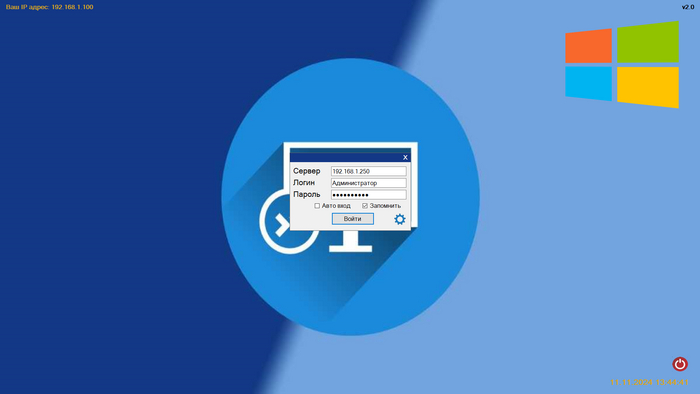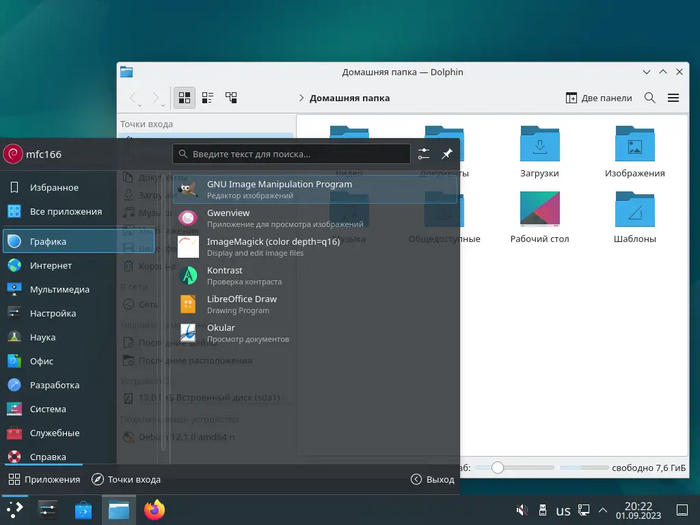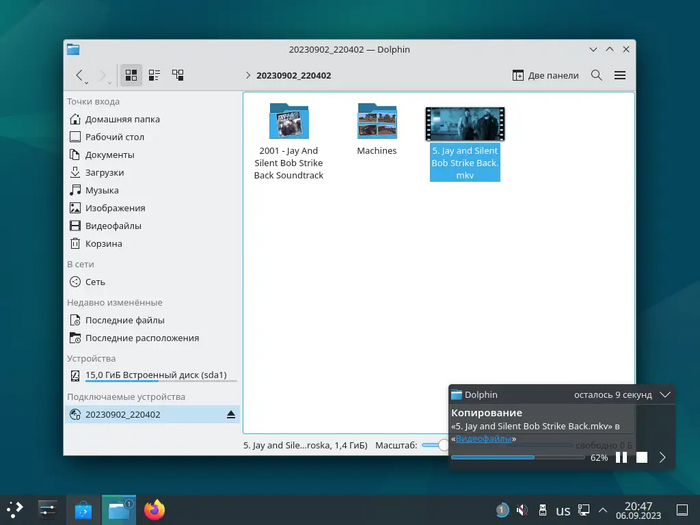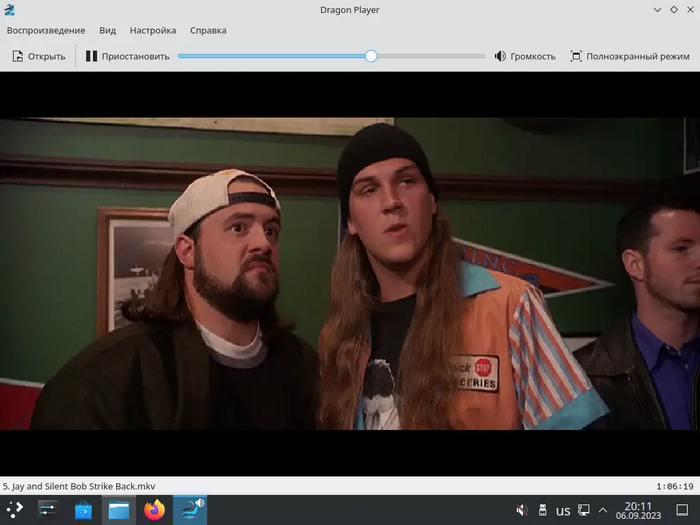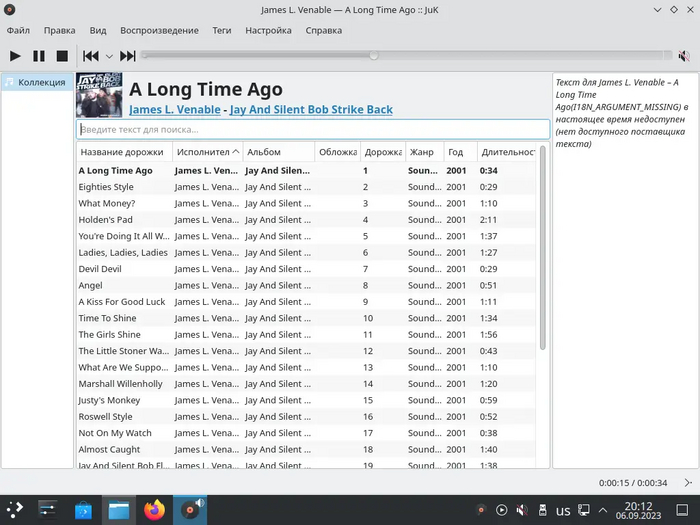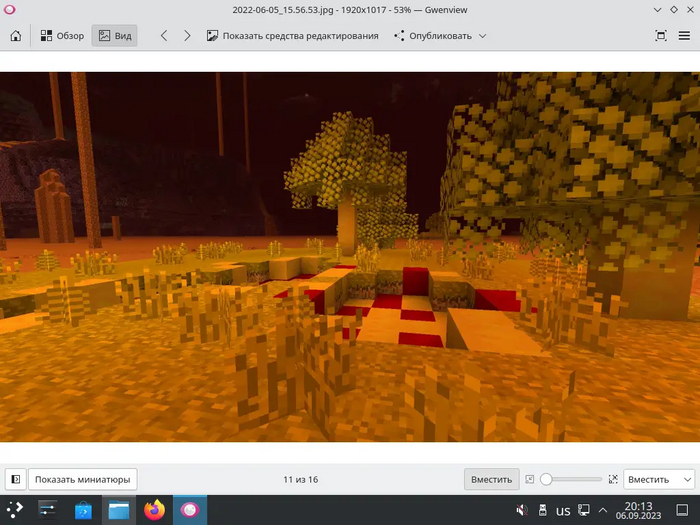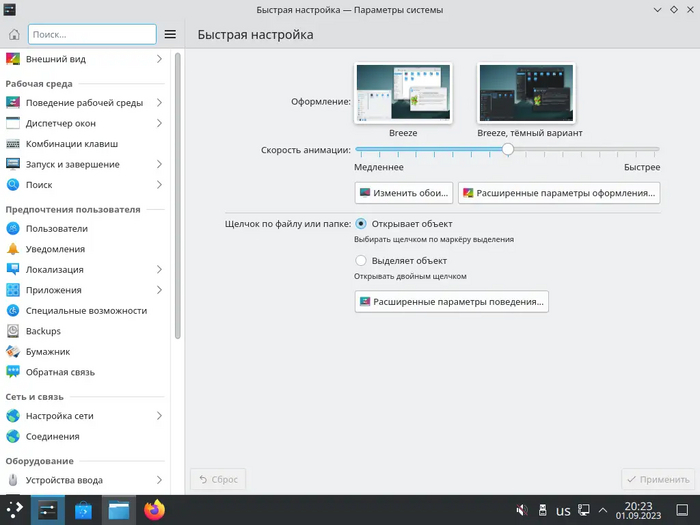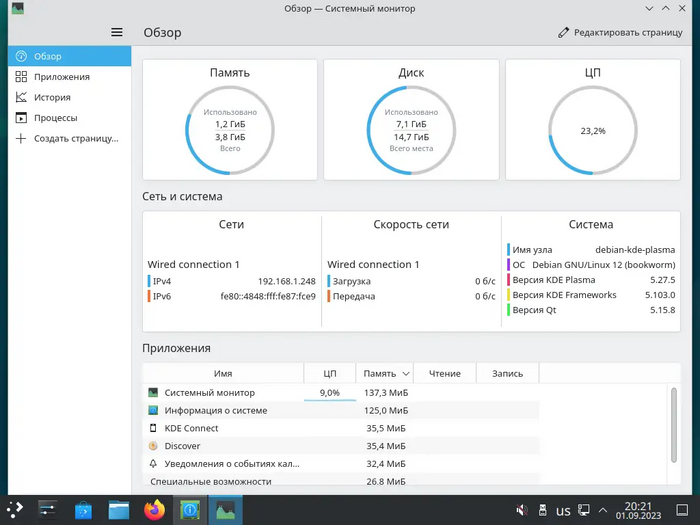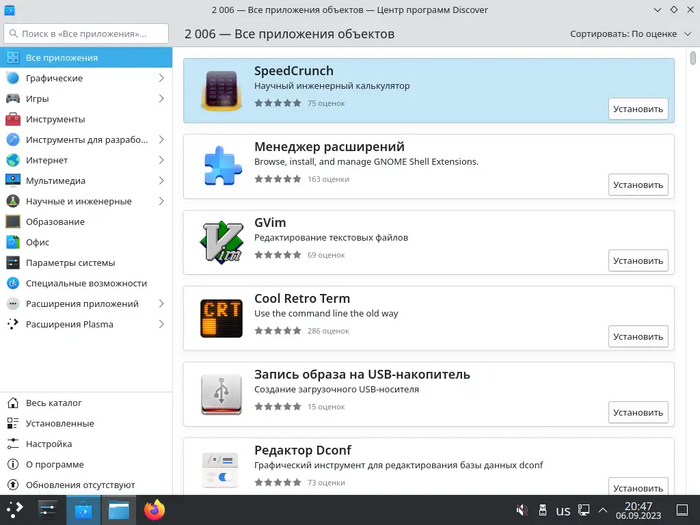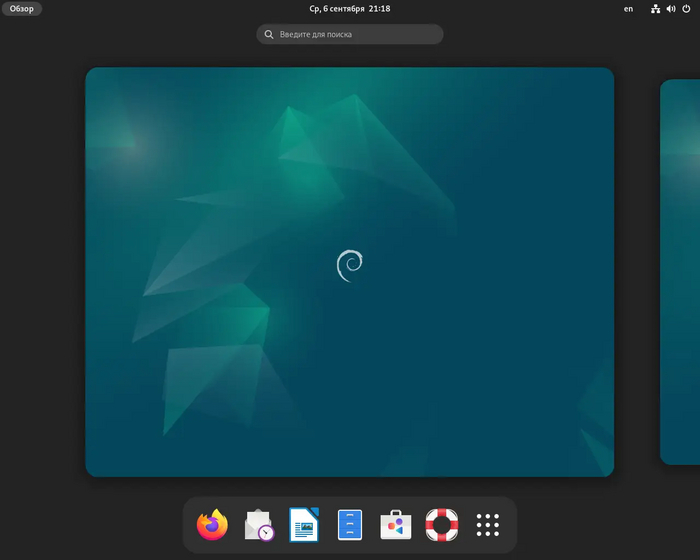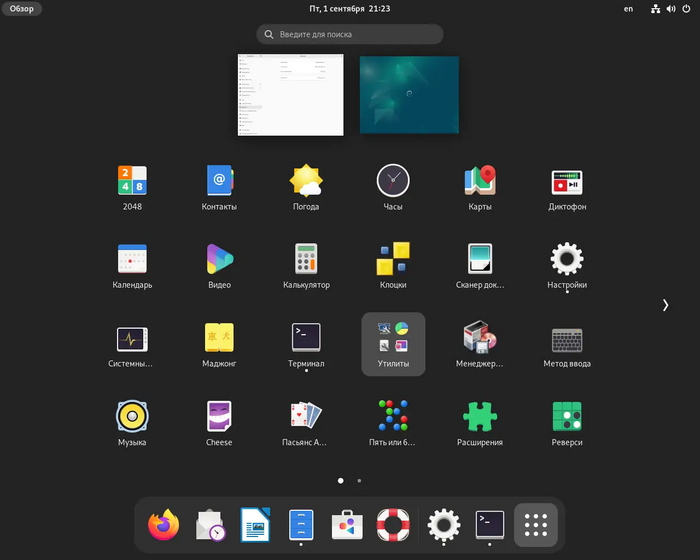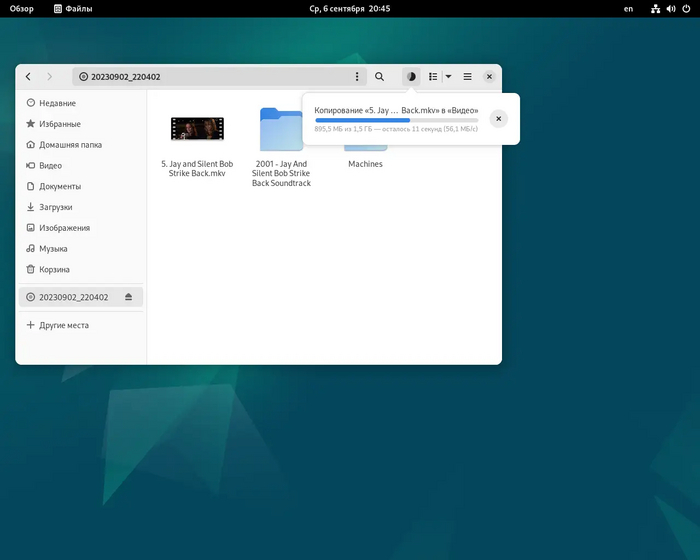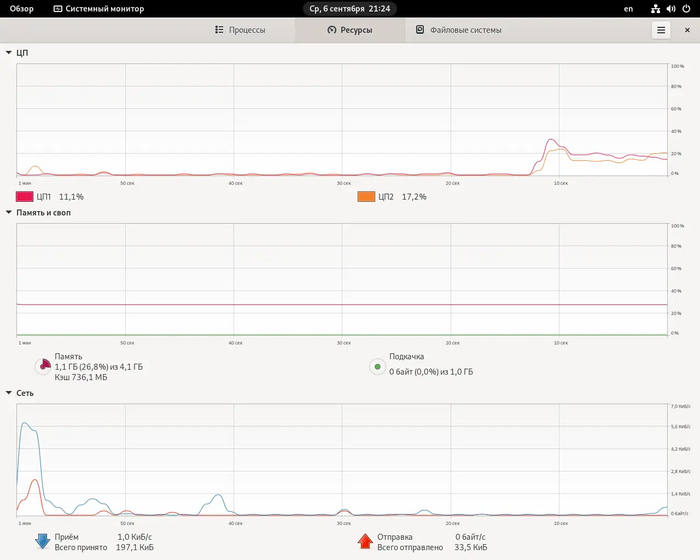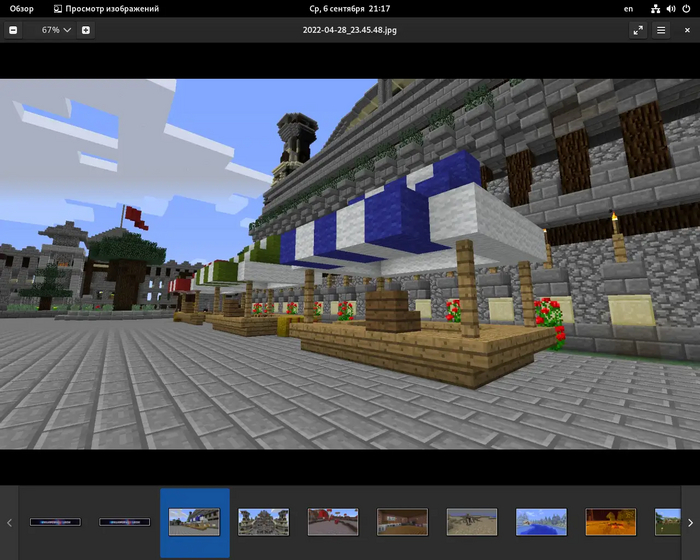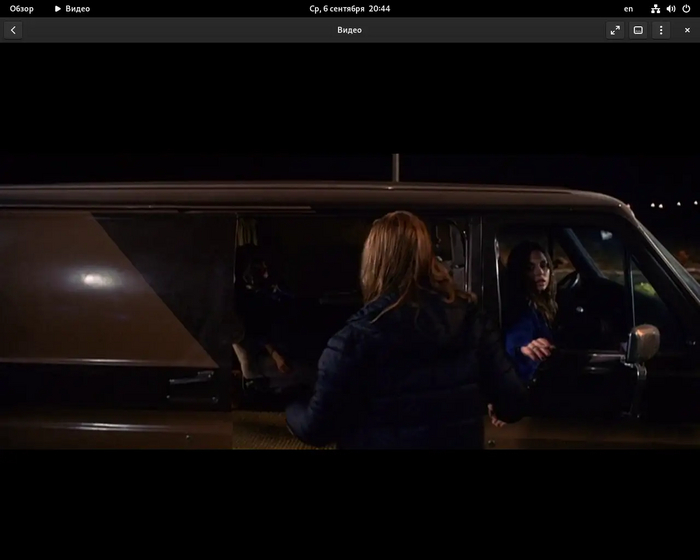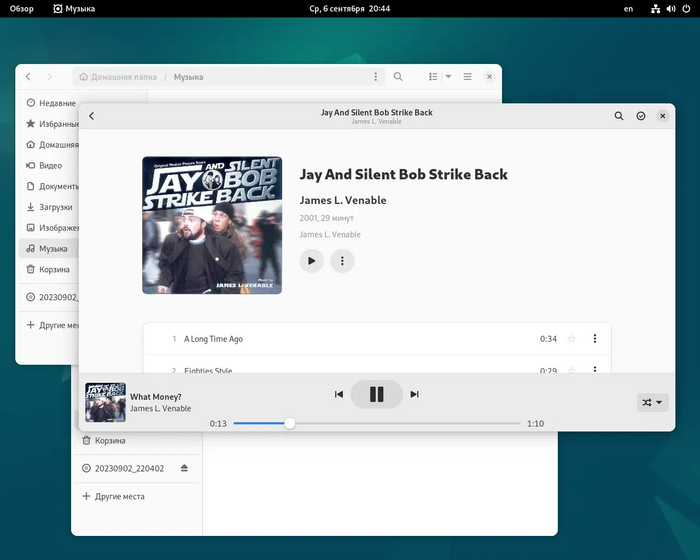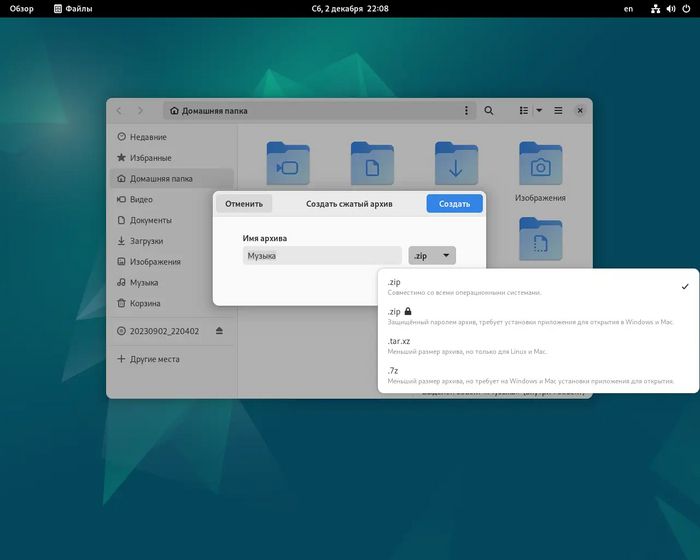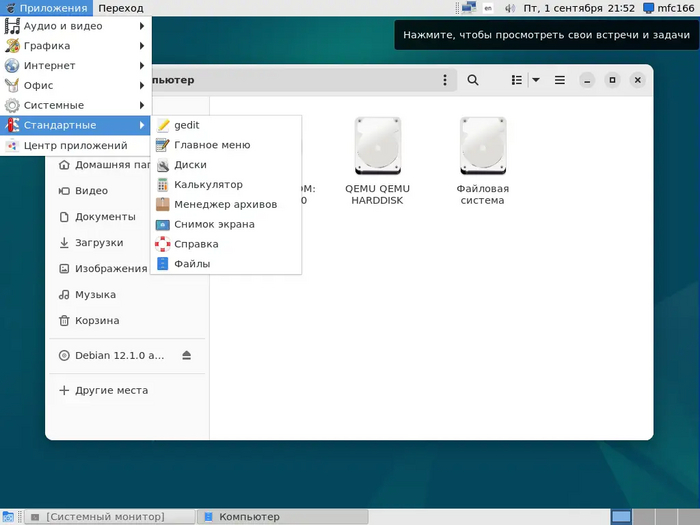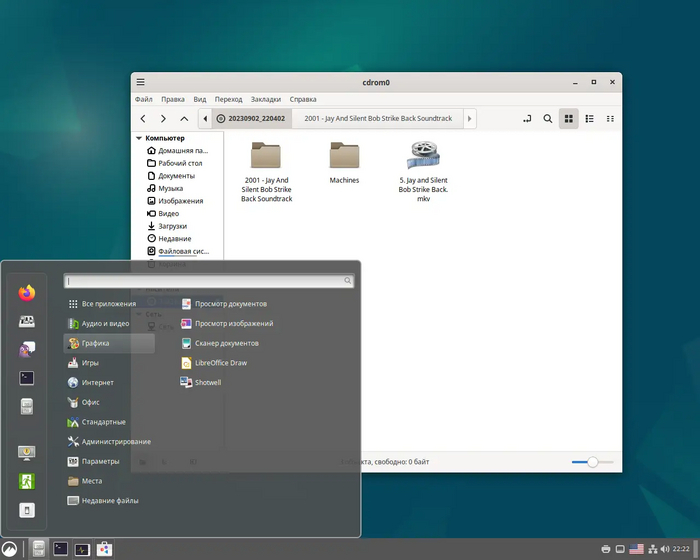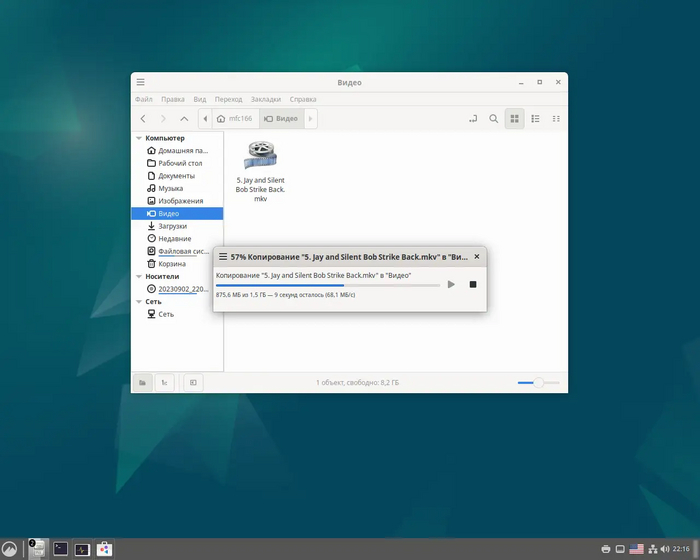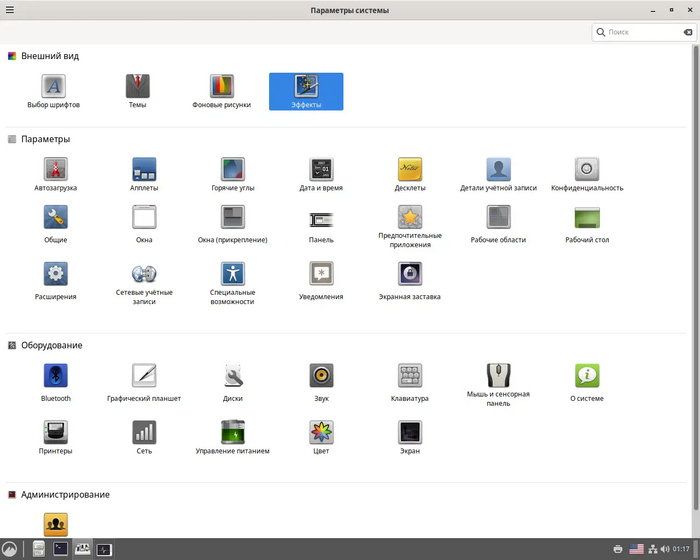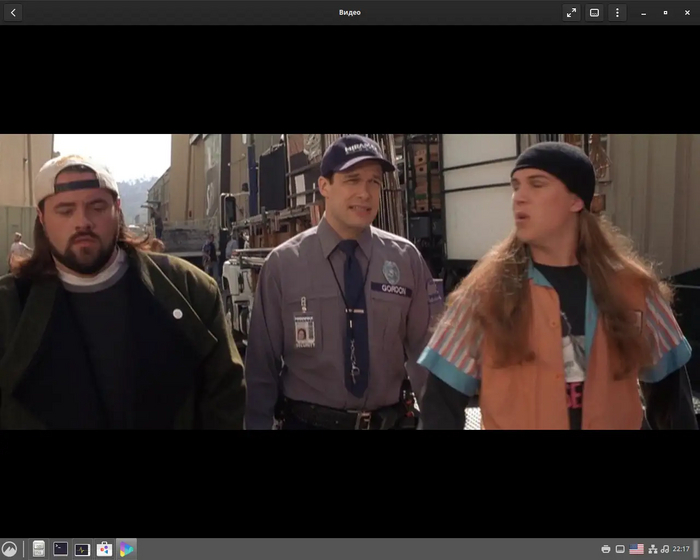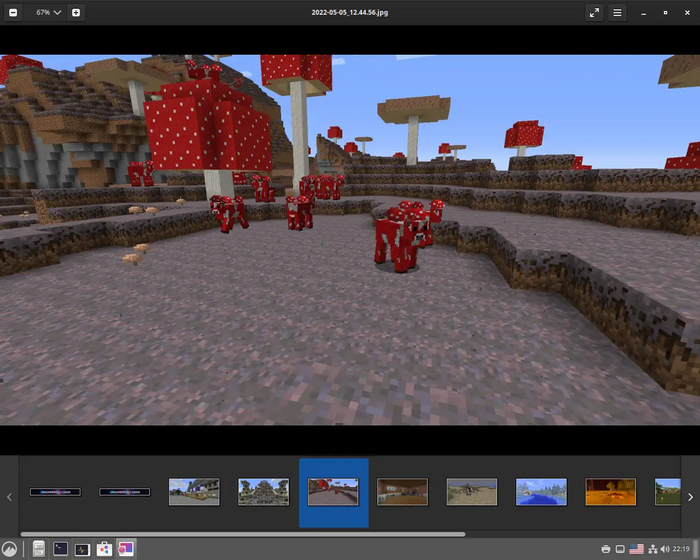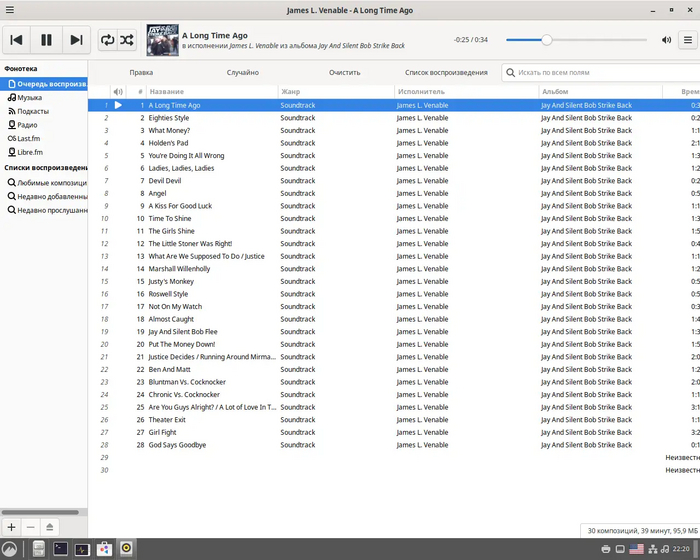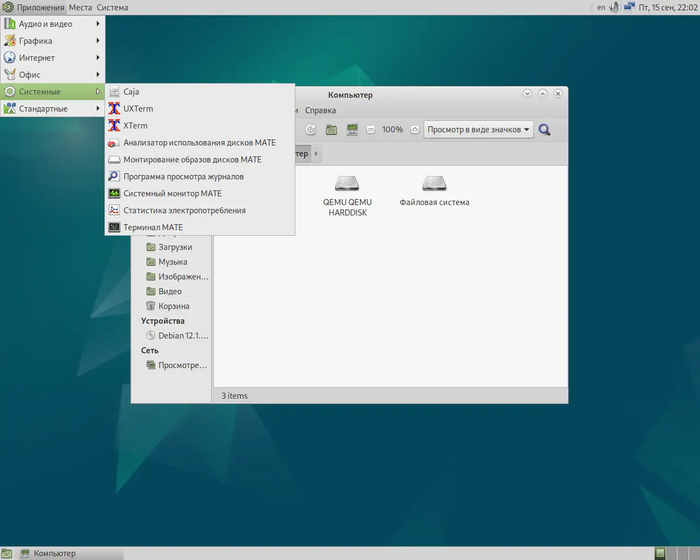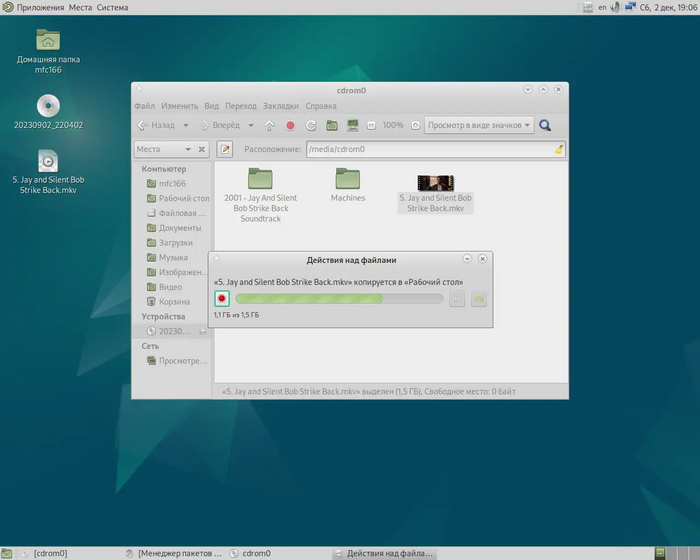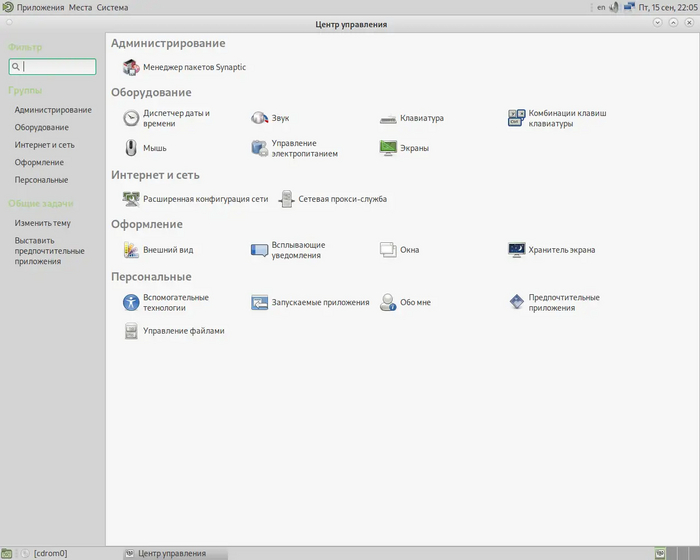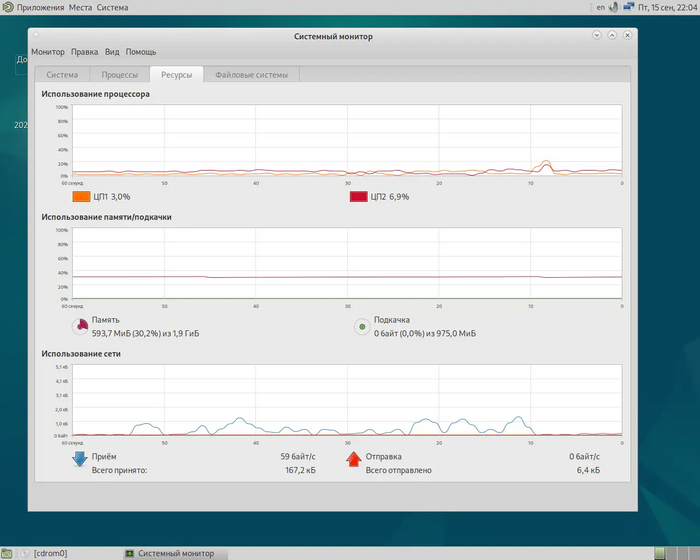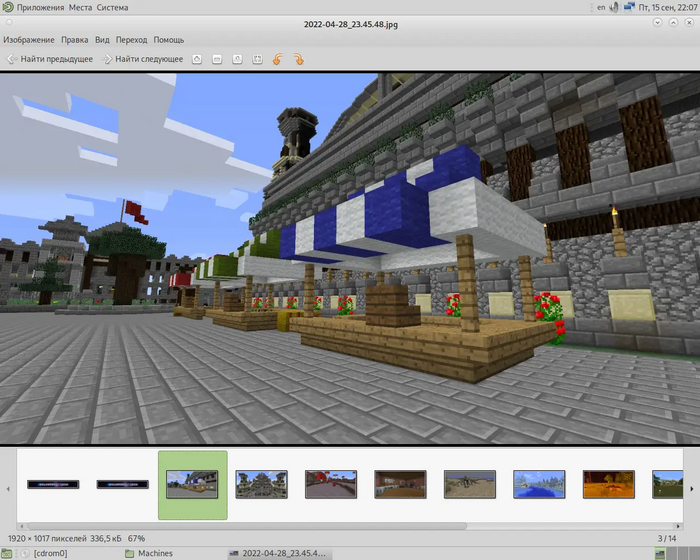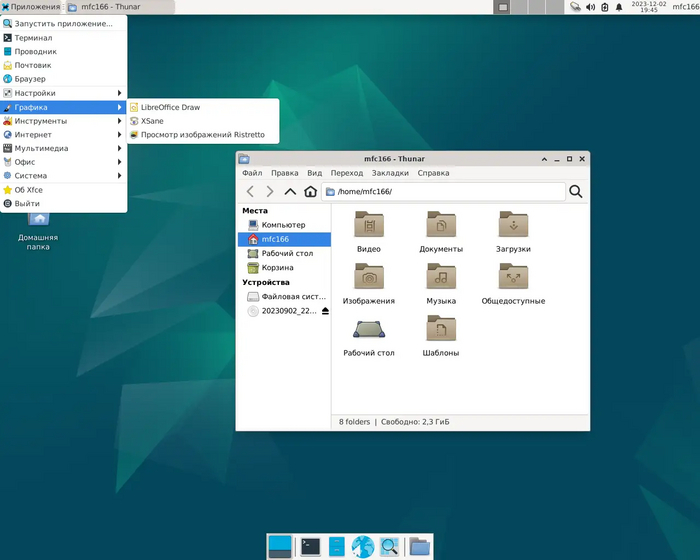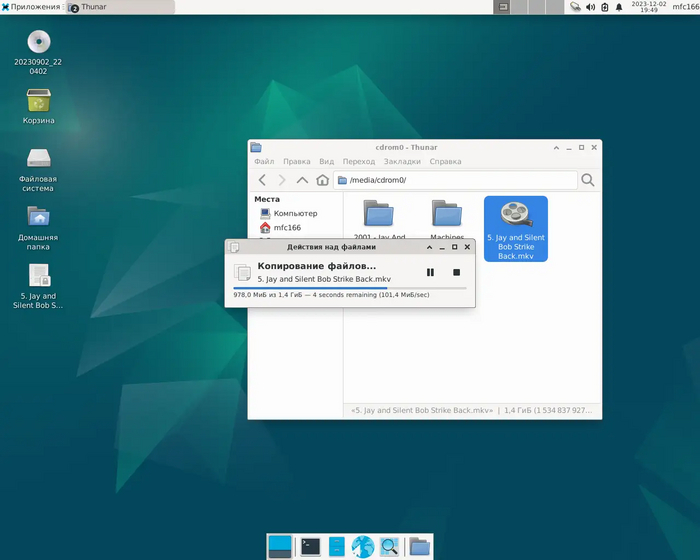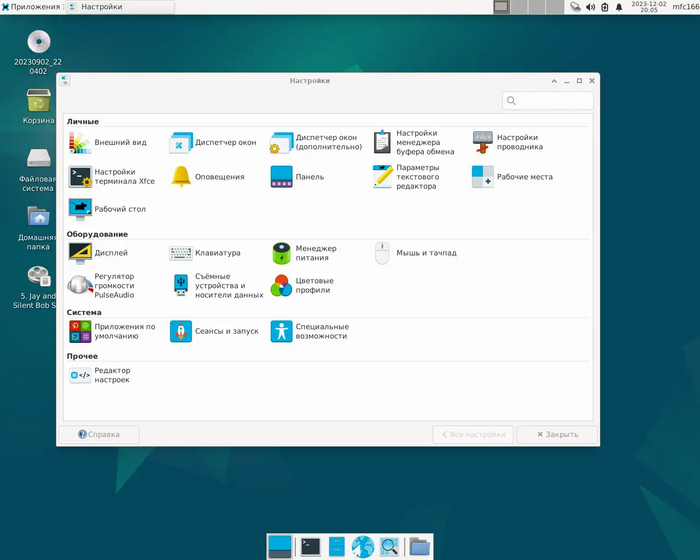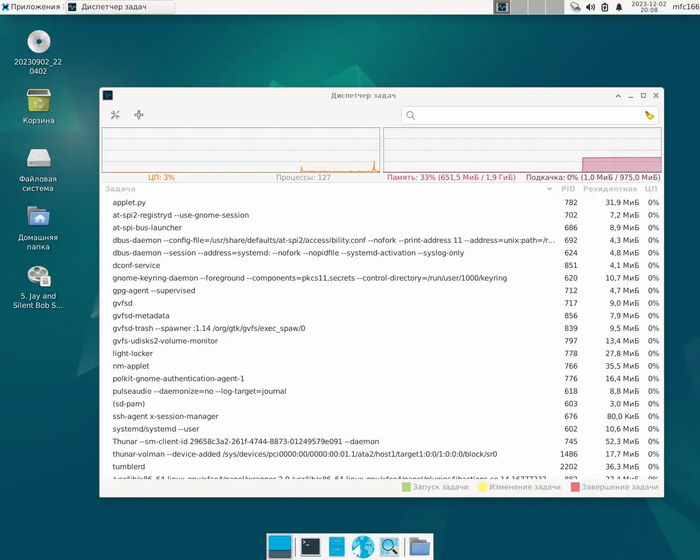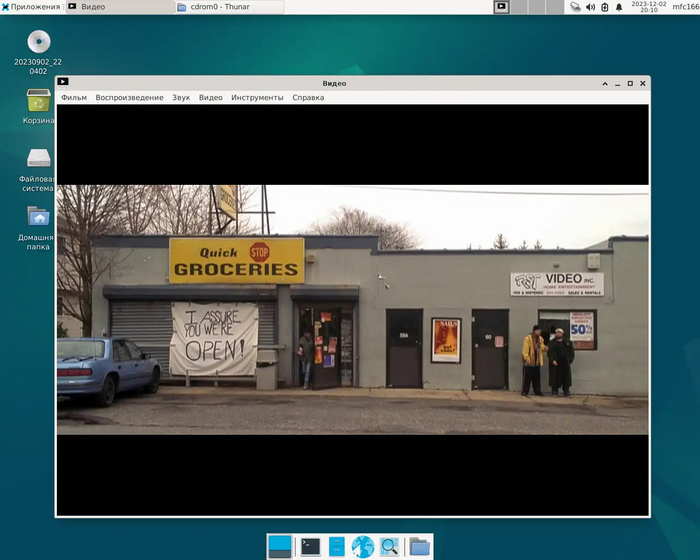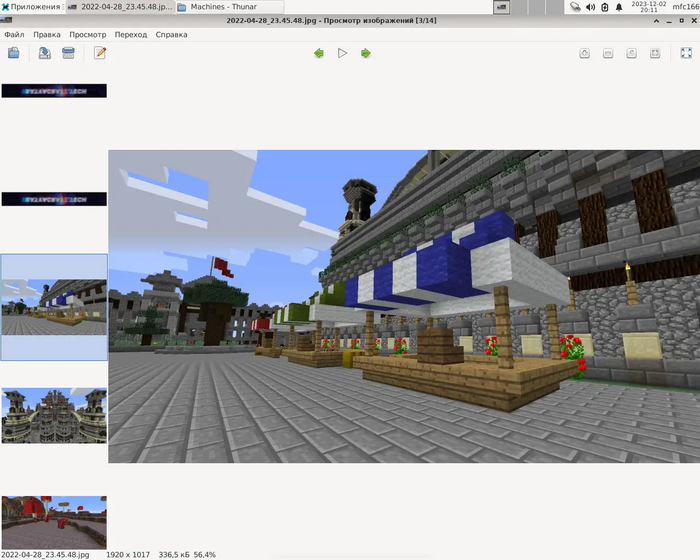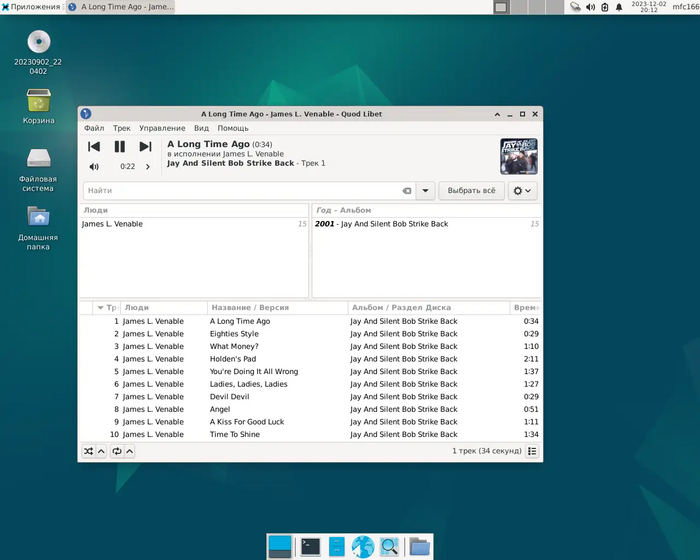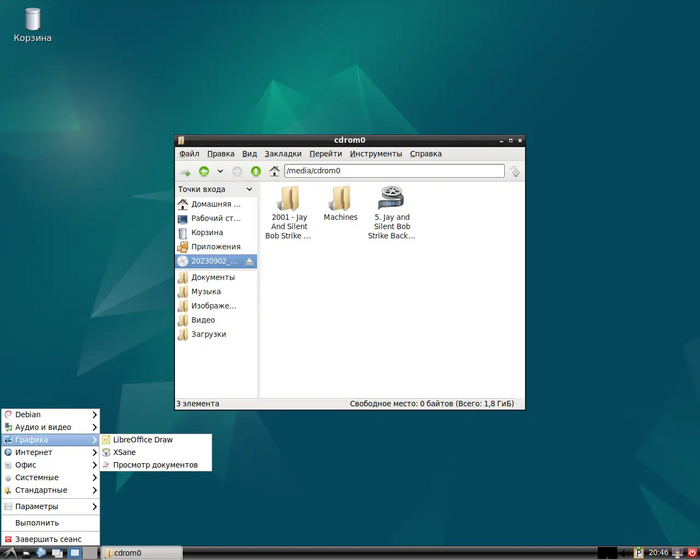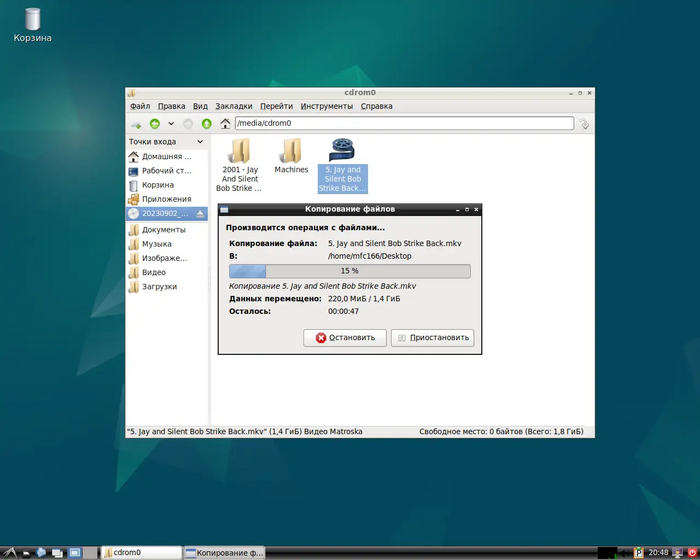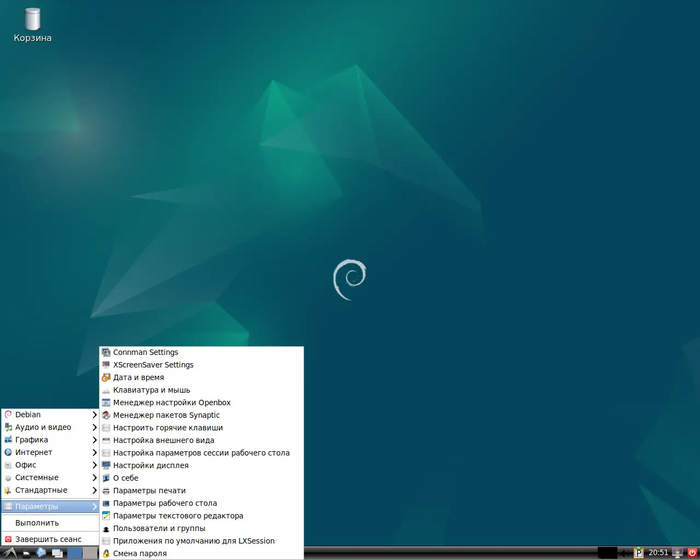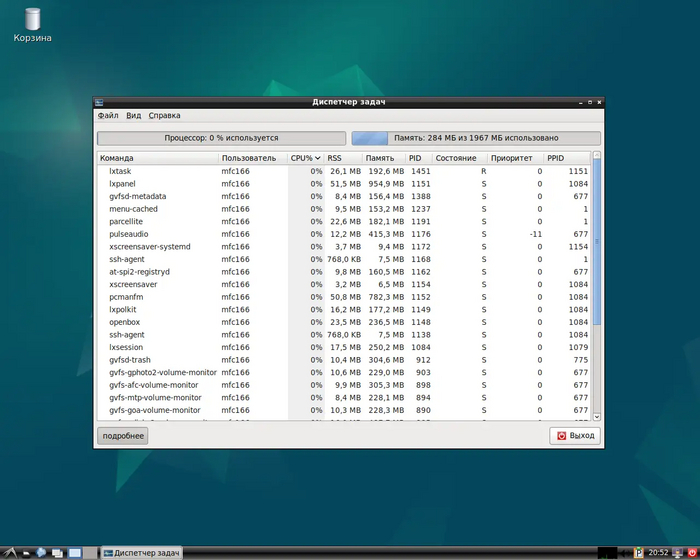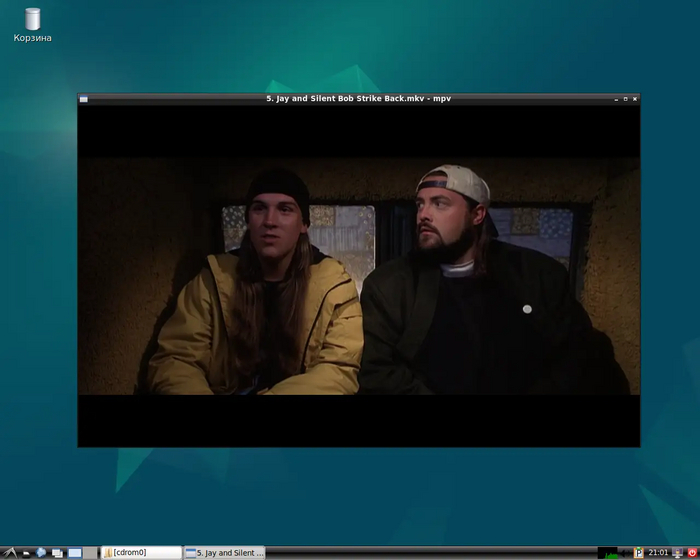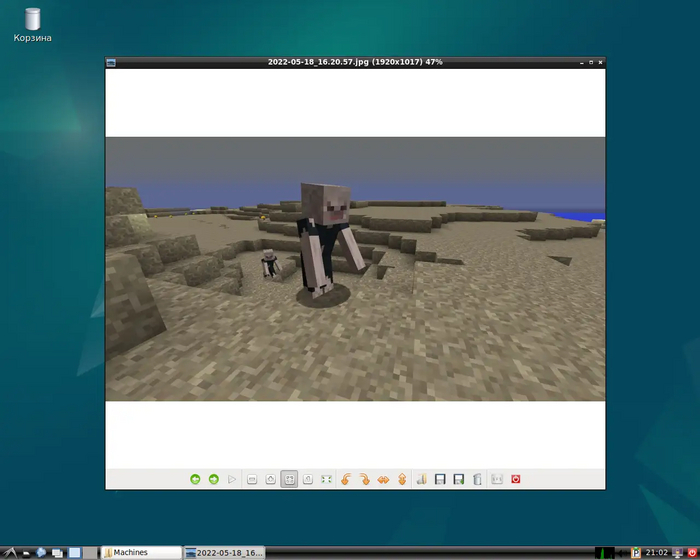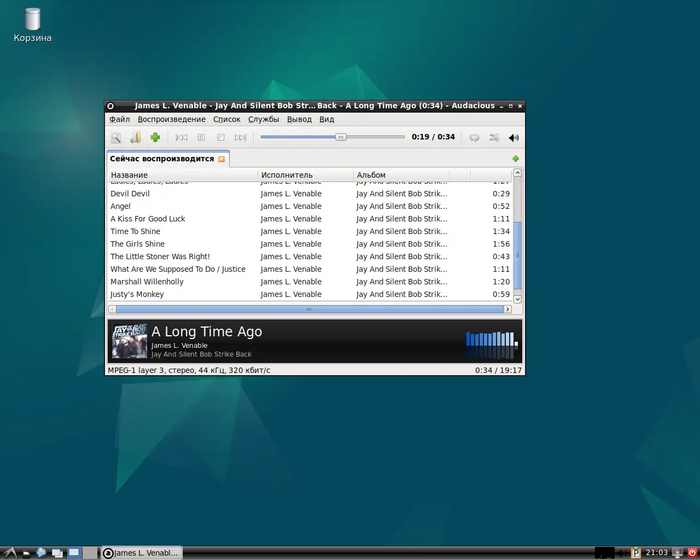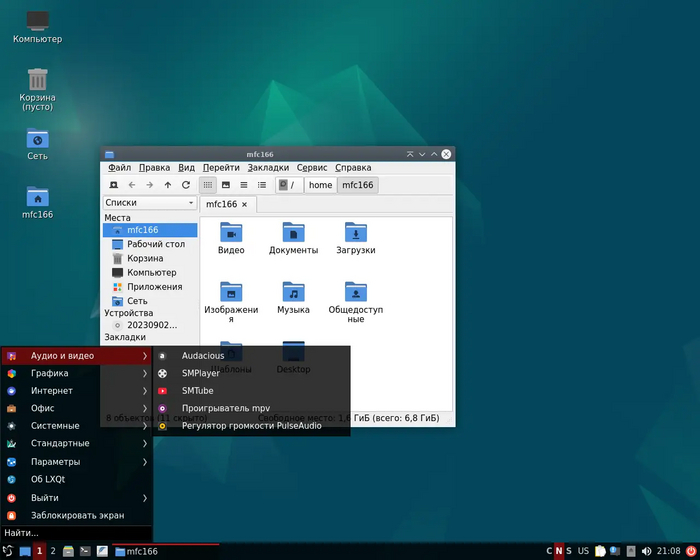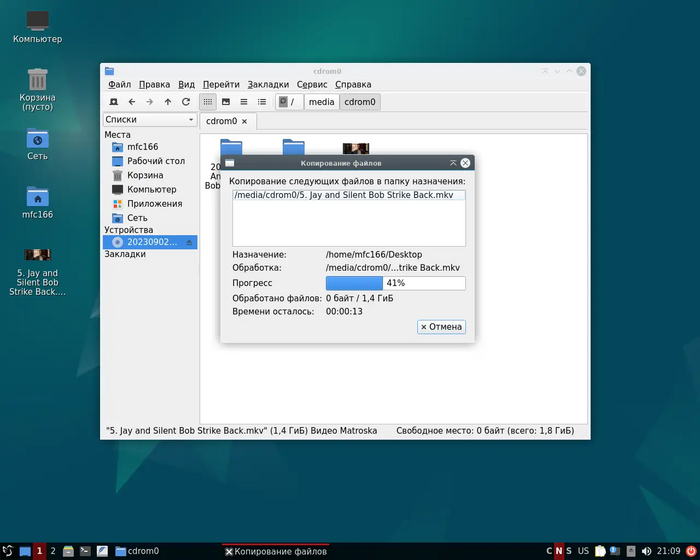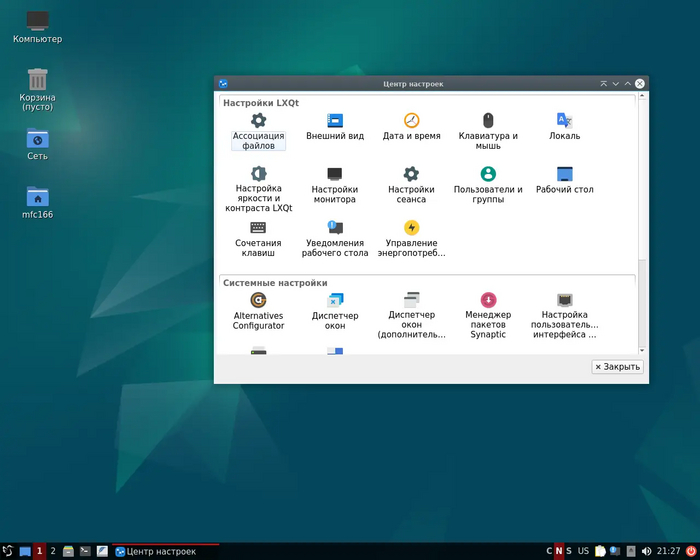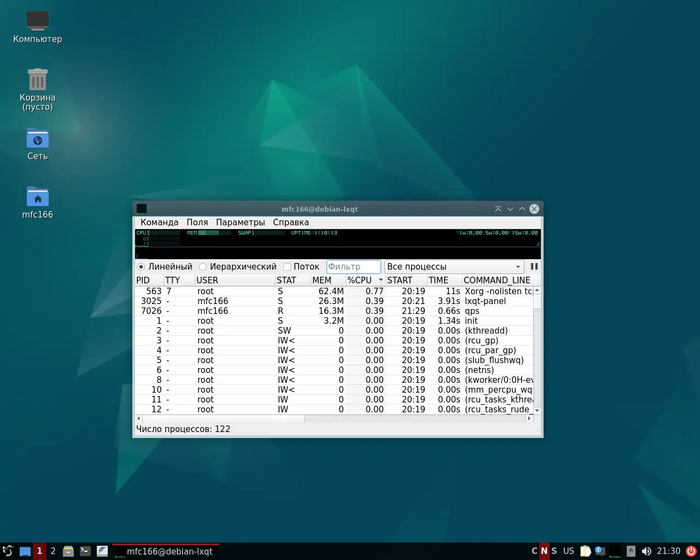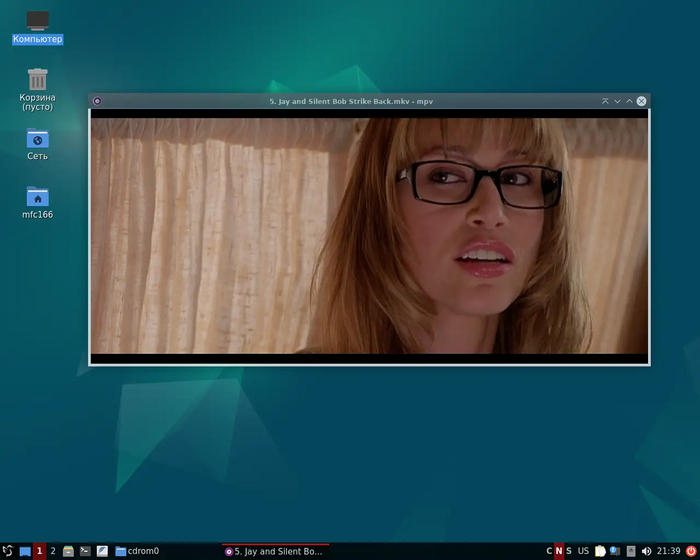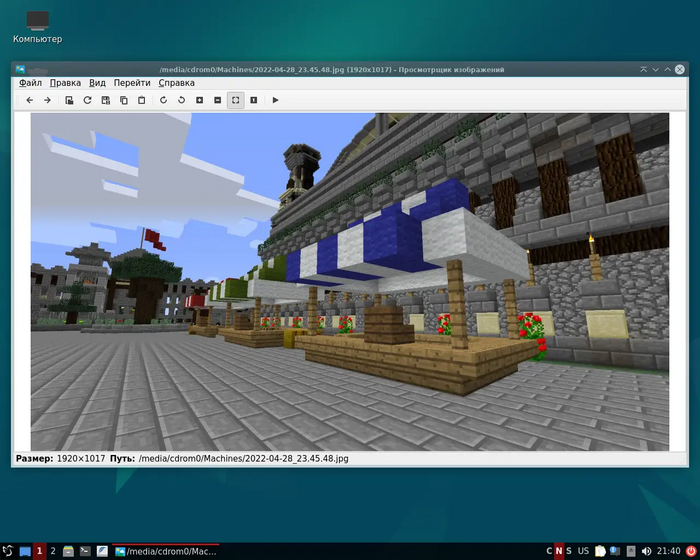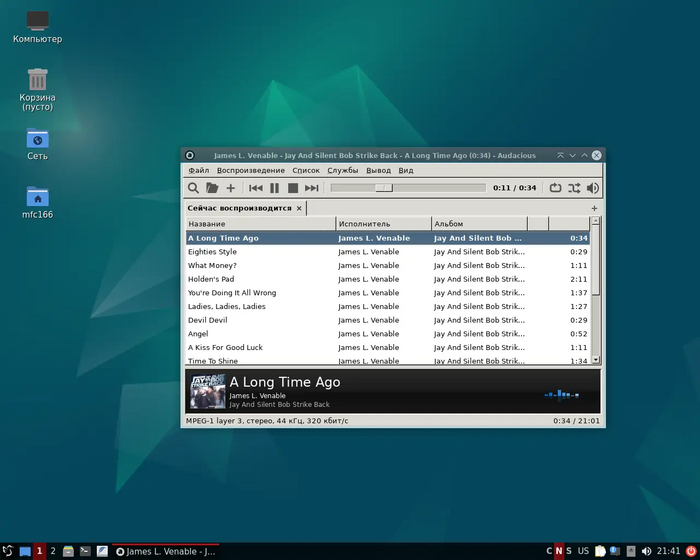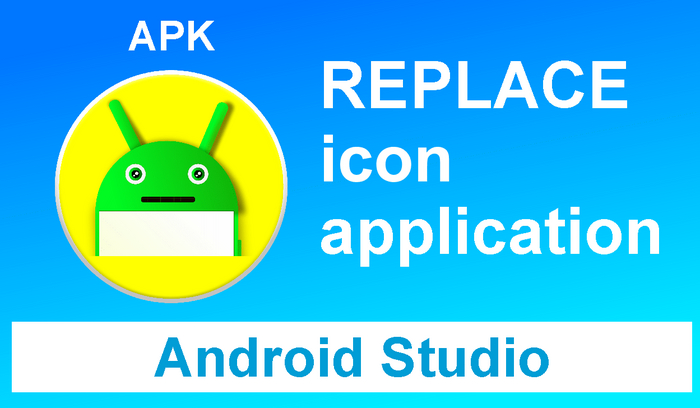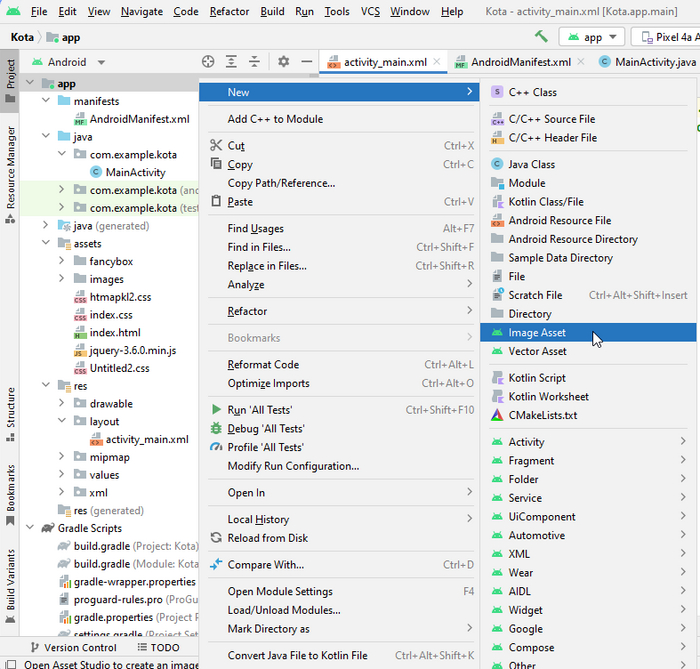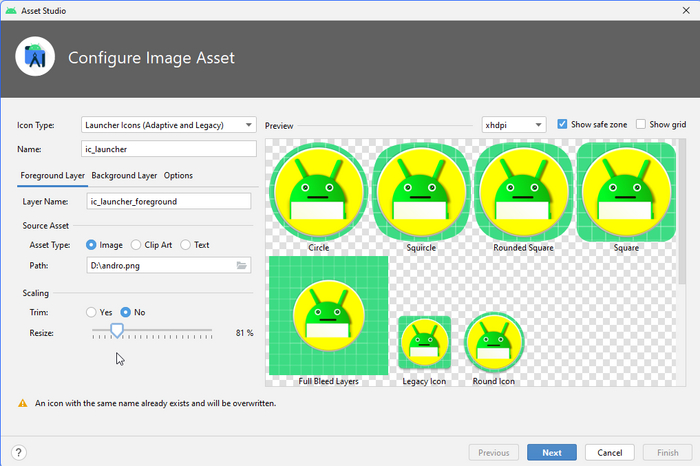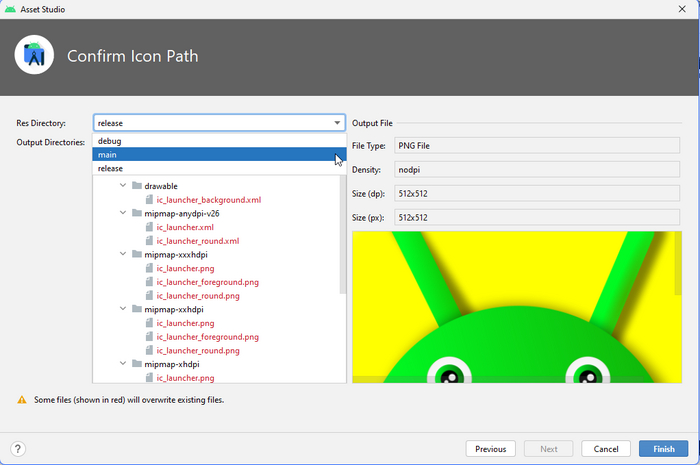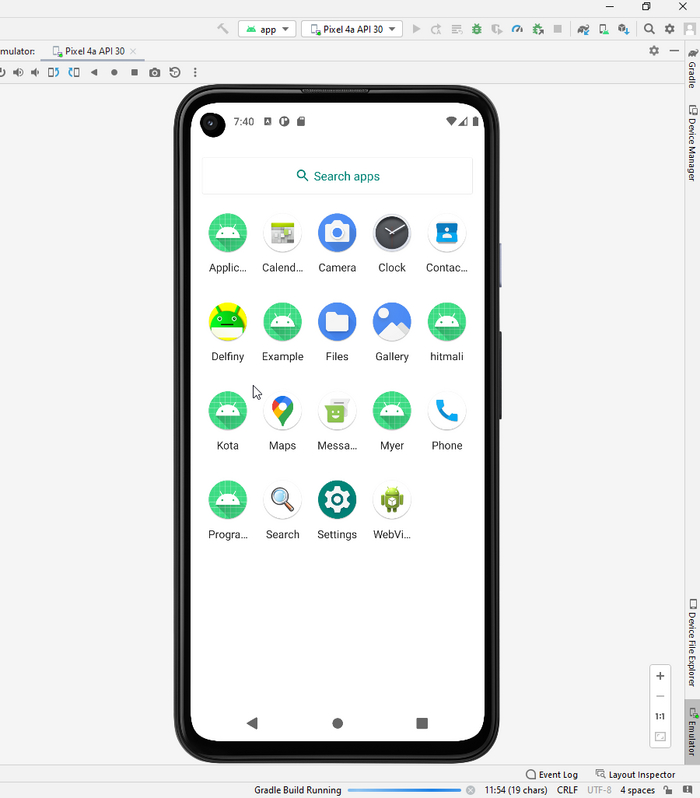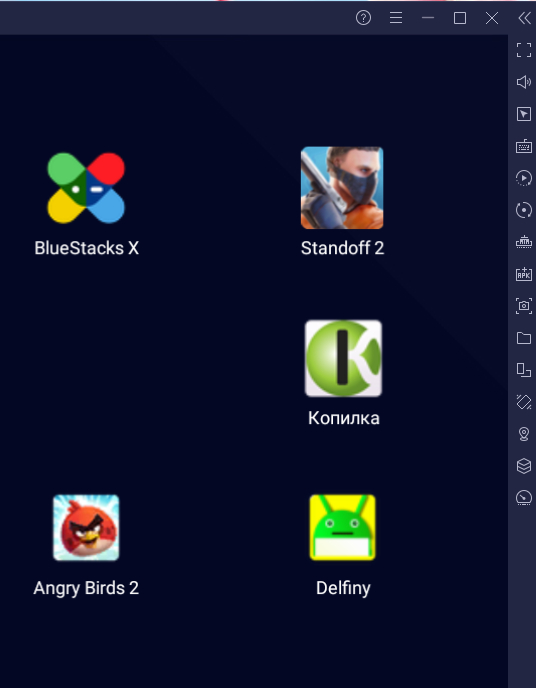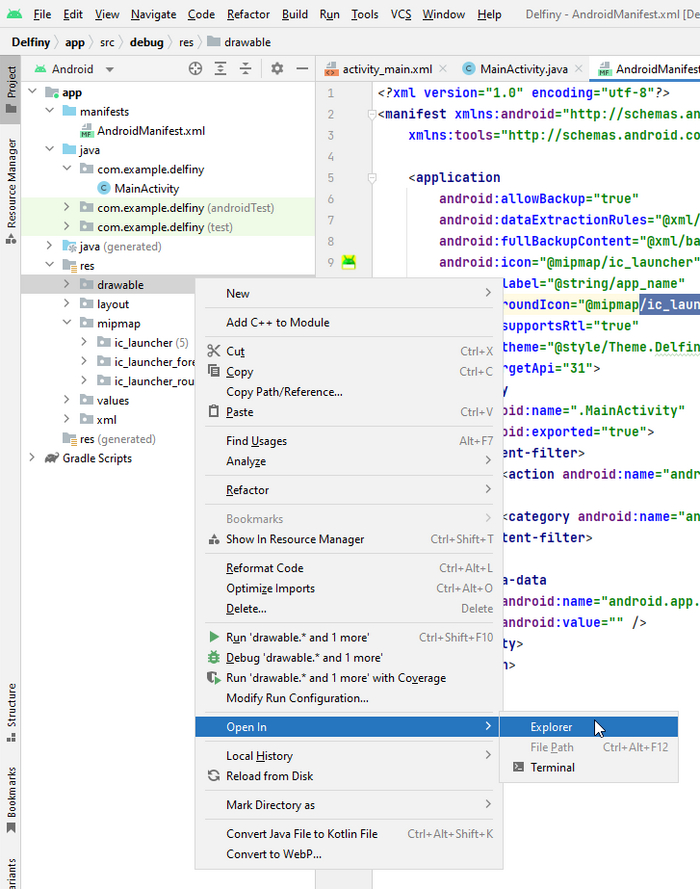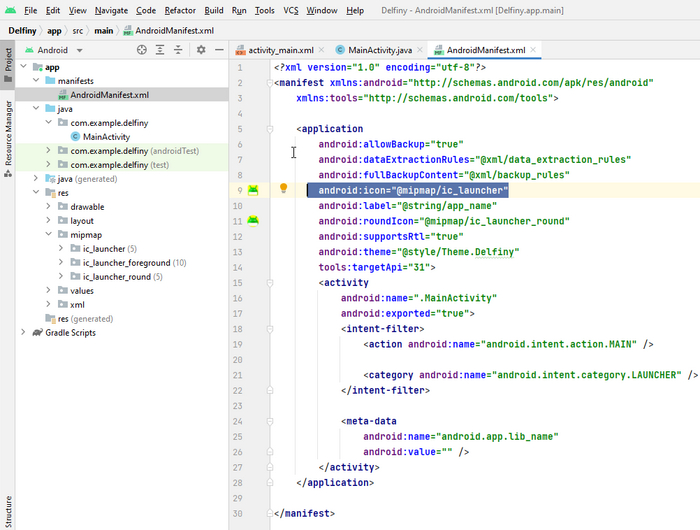Всем снова здравствуйте.
На этот раз хочу поговорить, о восприятии, учитывая что годиков мне уже ни мало, через 3 года 70 лет.
Я лично себя стариком не считаю, да оболочка дряхлеет, здоровье идёт по пизде, да и молоденьких цып уже не затащить в койку, а если очень хочется молоденького тельце то снимаю проституток, а если как раньше с кем-то флиртовать, то только с бабьём за 50. Но не суть.
Есть у меня друзья, моя банда, с кем я много лет уже дружу. Одному вообще 73, и они все считают меня что я до сих пор не повзрослел, как и много лет назад, не считают слишком серьезным, мол в этих годах, в солидном возрасте уже внуков имеют.
Помню было день рождения одного друга, это 2 года назад было, я принёс тогда косяк, я всегда в нужный момент прихожу с сюрпризом, в итоге почти весь косяк пришлось пыхать мне, а когда я достал, так начали вопить, мол мы уже не в том возрасте, давление поднимется и опасно, другой вообще испугался, что жена его спалит.
Я также играю и видео игры, в целом мне нравится консоль плейстейшен, я с самого первого поколения, ещё в далёких нулевых подсел на это, тогда клубы были, затем я купил для себя.
Есть много вещей, которые я делаю до сих, хотя если подумать для "старикана" было бы стыдно и не в том возрасте уже и друзей своих стараюсь держать тоже в тонусе, хотя многие из них уже считают себя старпёрами и смирились.
Честное слово, внутри я каким был лет 50 назад, таким я и остался, стареет лишь моя оболочка.
Когда я был маленьким и далее подростком, я помню как ездил в деревню к бабушкам и дедушкам, и видел какими были мои дедушки, по матери дед вообще был очень строгий и серьезный, я всегда думал наверное когда стареешь, таким и становишься. А нет, это всё зависит от человека!
Да не буду лгать, хуй мой уже ни так заводится стоит, как лет 30 назад, но благо мы живём в прогрессивном мире и есть множество препаратов где можно слукавать, главное что либидо и хотение остаются навсегда! 😉